Конфигурисање напредних поставки за предвиђања
Користите напредни корак конфигурације предвиђања да бисте прилагодили предвиђање. Можете да омогућите функције, као што су избор више валута и Канбан приказ. Такође можете да замените заглавља колона и прилагодите основну координатну мрежу записа помоћу јавасцрипта.
Захтеви за лиценцу и улоге
| Тип захтева | Мора да јеси |
|---|---|
| Дозволу | Дyнамицс 365 Салес Премиум или Дyнамицс 365 продајно предузеће Више информација: Дyнамицс 365 продајне цене |
| Безбедносне улоге | Администратор система или менаџер предвиђања Више информација: Унапред дефинисане безбедносне улоге за продају |
Аутоматски сакриј надређени ред
У прогнози, сваки надређени ред у ентитету хијерархије има своје сарадник реда. Овај ред приказује појединачне једноставне колоне надређеног објекта , као што су квота и допринос прихода. Ови наменски сарадник приказани су без обзира да ли садрже неке вредности које би допринеле.
Можда нећете желети да видите дуплиране надређене редове нулте вредности. Укључите аутоматски сакриј надређени ред да бисте их сакрили.
На пример, Граце Мбеле, менаџер продаје, креирала је прогнозу засновану на хијерархији корисника. На отварању прогнозе, Грејс види по два реда за главне улоге у продаји, Џеремија Џонсона и Џејсона Смита. Први ред је надређени. Други је сарадник реда.

Након укључивања аутоматског скривања надређеног реда , Грејс и даље види сабране надређене редове за Џеремија и Џејсона, али не и дуплиране редове нулте вредности.

Важно
Надређени ред неће бити скривен ако има основне записе или вредности у једноставним колонама.
Укључивање избора више валута
За глобалне продајне тимове, приказивање вредности прогнозираних прихода у основној валути организације може бити збуњујуће за кориснике који су навикли да раде у локалној валути. Укључите избор у више валута да бисте податке о приходима од предвиђања конвертовали у било коју валуту која је доступна у систему. Конверзија се дешава у реалном времену, на основу последњег курса валуте који је дефинисала ваша организација.
На пример, ваша организација има продајне тимове у Сједињеним Државама, Канади и Европи. Амерички долар је постављен као основна валута за вашу организацију. Канадски долар и евро такође су доступни у систему. Креирате предвиђање са укљученом селекцијом више валута. Сва три продајна тима у почетку виде прогнозиране вредности прихода приказане у америчким доларима. Продајни тимови у Канади и Европи могу да прикажу приходе у својој локалној валути. Сва ручна прилагођавања на мрежи предвиђања користиће изабрану валуту.
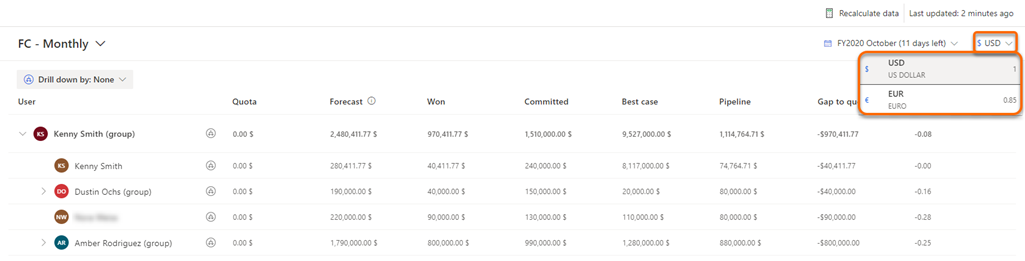
Постављање Канбана као подразумеваног приказа за основне записе (преглед)
[Овај одељак представља прелиминарну документацију и може се променити.]
Важно
- Ово је прелиминарна функција.
- Функције прегледа нису намењене за коришћење у производњи и могу да имају ограничене функционалности. Ове функције подлежу додатним условима коришћења и доступне су пре званичног издања како би клијенти могли да добију рани приступ и пруже повратне информације.
Основни записи предвиђања могу бити приказани у приказу табеле или у канбанском (пливачком) приказу. Приказ табеле је подразумевани. Да бисте га променили, укључите опцију "Постави канбан" као подразумевану.

Најновији избор корисника замењује подразумевану вредност за тог корисника. На пример, подразумевани приказ основних записа предвиђања је Канбан, а корисник се пребацује на табелални приказ. Основни записи се отварају у приказу табеле следећи пут када корисник прикаже предвиђање.
Приказ предвиђање фактора
Предиктивно предвиђање повлачи многе факторе за стварање предвиђање. Ове факторе можете да анализирате како бисте открили нове увиде о својим подацима и разумели како то утиче на предвиђање.
Мораћете прво да укључите опцију "предвиђање" у напредним поставкама предвиђања. Да бисте видели детаље предвиђање, укључујући главне факторе који су утицали на њега, изаберите вредност у предвиђање колони предвиђања.

Белешка
Премиум предвиђање мора бити укључено да би приказ предвиђање детаље функционисао. Више информација потражите у чланку Предвиђање премије.
Избор подразумеваног атрибута за груписање основних записа (преглед)
Из подразумеване групе по атрибуту за основне записе (Превиеw) падајуће листе изаберите атрибут по коме ћете подразумевано груписати основне записе. Корисници могу да изаберу други атрибут груписања. Њихов избор замењује подразумевану вредност када следећи пут виде прогнозу.
Следећи снимак екрана илуструје како ће избор атрибута подразумевано груписање основних записа:

Белешка
Груписање је доступно само у приказу табеле. Ако желите да груписете основне записе, мораћете да искључите опцију "Постави канбан" као подразумевану вредност. Ако изаберете и Канбан приказ и груписање, подразумевани приказ ће бити постављен на Канбан, а групе ће се појавити само када се корисник пребаци у табелални приказ.
Избор подразумеваног приказа за основне записе (преглед)
Ако желите да се основни записи подразумевано отварају у одређеном приказу (као што је приказ "Моје отворене могућности за пословне прилике") изаберите га у подразумеваном основном приказу записа. Више информација потражите у чланку Приказ основних могућности за приказивање и управљање њима.
Следећи снимак екрана илуструје како избор подразумеваног приказа подразумевано приказује основне записе у том приказу:

Белешка
Избор приказа је доступан само у приказу табеле. Ако желите подразумевано да отворите записе у одређеном приказу, мораћете да искључите опцију " Постави канбан као подразумевану вредност". Ако изаберете и Канбан приказ и подразумевани приказ, записи ће се отворити у канбанском приказу, а подразумевани приказ ће се појавити само када се корисник пребаци у табелални приказ.
Замена заглавља колона (преглед)
У кораку распореда конфигурације предвиђања бирате колоне које су вам потребне у координатној мрежи предвиђања. Ове колумне помажу продавцима да боље разумеју прогнозу.

Ако желите да преведете имена колона или да додате описе алатки за додатни контекст, можете да дефинишете контролу са потребним прилагођавањем. Затим можете да замените заглавља колона прилагођеном контролом. Више информација о креирању прилагођене контроле за заглавље потражите у чланку Прилагођавање заглавља колона у координатној мрежи предвиђања.
У одељку Замена заглавља колона (Преглед) изаберите прилагођену контролу која укључује прилагођавања.

Прилагођавање основне координатне мреже записа
Додајте ЈаваСцрипт библиотеку да бисте прилагодили основну координатну мрежу записа у предвиђању.
Пре него што отпремите ЈаваСцрипт библиотеку, она мора бити креирана у складу са шемама дефинисаним у догађајима и контекстуалном објекту.
Креирање ЈаваСцрипт библиотеке
Напишите свој прилагођени JavaScript кôд. Следећи пример онемогућава сва поља осим неколико за ентитет могућности за пословање.
function OnRowLoad(executionContext) {
// Get the logical name of the loaded entity as part of forecasting editable grid.
var entityName = executionContext.getFormContext().data.entity.getEntityName();
if (entityName === "opportunity") {
// Defining the attributes list from opportunity that must be enabled if loaded as part of view.
var OPTY_ENABLE_ATTRS_LIST = ["name", "msdyn_forecastcategory", "actualvalue", "actualclosedate", "estimatedvalue", "estimatedclosedate"];
executionContext.getFormContext().data.entity.attributes.forEach(
attribute => {
// Disabling all attributes other than OPTY_ENABLE_ATTRS_LIST
if (!OPTY_ENABLE_ATTRS_LIST.includes(attribute.getName())) {
attribute.controls.get(0).setDisabled(true);
}
}
)
}
}
Више таквих примера прилагођавања потражите у чланку Замена чувања, ажурирања и учитавања догађаја за поља која се могу уређивати у координатној мрежи за предвиђање.
Белешка
- Имена функција у ЈаваСцрипт датотеци морају да се подударају са именима догађаја и морају да прихвате параметар контекстуалног објекта.
- Објекат контекста предвиђања који се помиње у примеру разликује се од контекста извршавања Microsoft Dataverse. Објекат контекста предвиђања је специфичан за предвиђање. Подржава напредне конфигурације основне координатне мреже записа. Више информација потражите у чланку Догађаји и контекстуални објекат.
Додавање ЈаваСцрипт кода у Веб ресурс скрипте
- У апликацији Дyнамицс 365 Продаја изаберите прилагођавања > поставки.
- Изаберите Прилагоди систем.
- У истраживачу решења, у оквиру Компоненте изаберите Wеб ресурсе.
- Изаберите Ново.
- Унесите име (нпр . мyСамплеСцрипт.јс ) и < ДИЦТ__име за приказ > Дисплаy Наме (на пример,Узорак : Упутство за скрипту ) за Веб ресурс.
- У типу изаберите ставку Скрипта (ЈСцрипт) , а затим урадите нешто од следећег:
- Изаберите ставку Одаберите датотеку да бисте отпремили датотеку која садржи Ваш ЈаваСцрипт кôд.
- Изаберите уређивач текста, а затим налепите ЈаваСцрипт кôд у уређивач.
- Изаберите Сачувај, а затим изаберите Објави.
Отпремите ЈаваСцрипт библиотеку у своју прогнозу
Белешка
У прогнози можете да имате само једну По једну ЈаваСцрипт датотеку. Морате уклонити постојећу датотеку да бисте могли да отпремите нову. У било ком тренутку можете да додате датотеку у прогнозу.
На страници за конфигурацију предвиђања,,Напредни корак", у оквиру Прилагођавање основних записа изаберите ставку Додај јавасцрипт библиотеку .
Потражите ЈаваСцрипт датотеку, а затим кликните на дугме Додај .

Не можете да пронађете опције у апликацији?
Постоје три могућности:
- Немате потребну лиценцу или улогу.
- Администратор није укључио функцију.
- Ваша организација користи прилагођену апликацију. Проверите са администратором који су тачни кораци. Кораци описани у овом чланку специфични су за унапред припремљено чвориште за продају и апликацију Sales Professional.
Такође погледајте
Конфигурисање предвиђања у вашој организацији
Догађаји и контекстуални објекти за основну координатну мрежу записа
Повратне информације
Стиже ускоро: Током 2024. године постепено ћемо укидати проблеме са услугом GitHub као механизам повратних информација за садржај и заменити га новим системом повратних информација. За додатне информације, погледајте: https://aka.ms/ContentUserFeedback.
Пошаљите и прегледајте повратне информације за